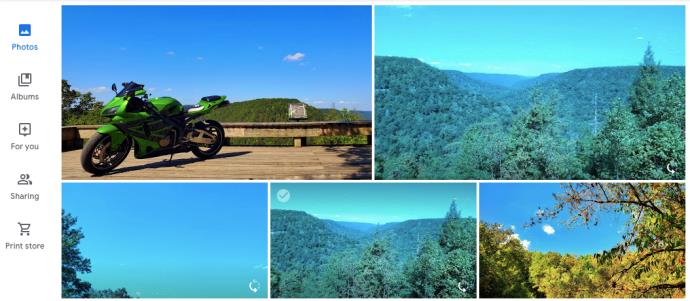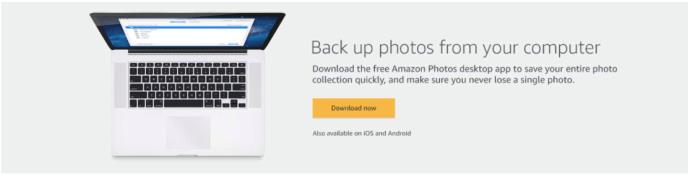Terdapat banyak sebab untuk membuang Foto Google memihak kepada Foto Amazon, atau anda mungkin hanya mahukan apl sandaran kedua. Foto Amazon menawarkan pilihan yang lebih baik dan ciri yang lebih maju. Perkhidmatan sandaran foto disertakan jika anda telah melanggan Amazon Prime/Amazon Drive.

Walau bagaimanapun, mengimport imej daripada Foto Google ke Foto Amazon adalah rumit dan akan mengambil sedikit masa. Malangnya, Foto Google tidak lagi membenarkan penyegerakan dengan Google Drive, jadi penyelesaian penyegerakan dan muat naik tidak lagi berfungsi.
Anda masih boleh mendapatkan foto anda dari Google Drive ke Amazon Prime, tetapi ia memerlukan sedikit usaha. Mempunyai imej berkualiti tinggi dan ruang storan tambahan akan menjadikannya berbaloi. Jika anda pernah terkunci daripada akaun Google anda, gambar kegemaran anda akan disimpan dalam foto Amazon untuk akses mudah.
Faedah Foto Amazon
Foto Amazon cemerlang dalam hal had storan. Google membenarkan anda mempunyai sehingga 15GB storan percuma untuk Google Photos dan data lain menggunakan Google Drive. Pada masa yang sama, ahli Amazon Prime boleh memuat naik foto resolusi penuh yang tidak terhingga ke aplikasinya. Ciri ini sesuai untuk jurugambar dan pereka grafik, yang akan dapat menyimpan bilangan fail RAW yang tidak terhad pada Foto Amazon dan bukannya menukarnya secara automatik kepada JPEG oleh Google Photos atau dimampatkan kepada peleraian yang lebih rendah.
Foto Amazon juga menawarkan Family Vault dan Amazon Prints. Family Vault membolehkan anda menambah sehingga 5 ahli keluarga ke akaun Photos anda, bermakna mereka juga mendapat akses kepada Amazon Photos tanpa sebarang bayaran . Amazon Prints menawarkan banyak pilihan berharga untuk mencetak foto anda pada pelbagai item. Berbanding dengan "perkongsian 1 orang" Google Photos dan dua pilihan cetakan, Amazon adalah pemenang yang jelas di sini.
Memuat turun daripada Google Photos
Proses muat turun/muat naik ini bukanlah penyelesaian yang paling mudah atau terpantas, tetapi ia adalah yang tersedia sekarang. Arahan akan berbeza sedikit bergantung pada sama ada anda menggunakan telefon anda atau komputer anda. Langkah pertama ialah memuat turun imej anda daripada Google Photos.
Memuat turun Foto Google Menggunakan Komputer Anda
Mungkin lebih baik menggunakan komputer anda untuk memuat turun imej anda dalam Google Photos kerana anda memerlukan ruang storan selama seminit. Jika anda mempunyai telefon atau tablet storan yang lebih tinggi, anda boleh menggunakannya.
- Buka "Foto Google" dalam penyemak imbas pada komputer anda dan log masuk ke akaun yang betul (biasanya akaun Google utama anda).
- Klik pada "Foto," yang terletak di sebelah kiri tetingkap.
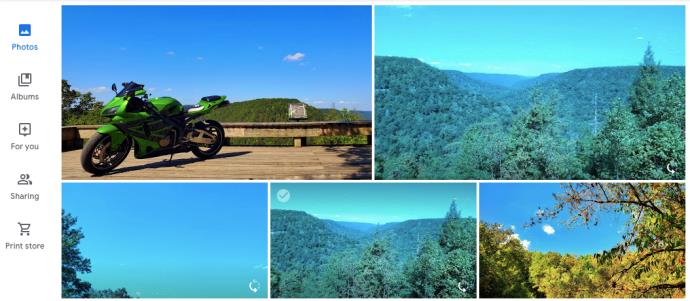
- Tuding kursor anda pada foto yang anda ingin muat turun, kemudian klik pada "tanda semak putih lut sinar" (ia akan bertukar menjadi biru).
- Teruskan menatal melalui foto anda, mengklik setiap satu yang anda mahu alihkan ke Foto Perdana Amazon.
- Setelah anda memilih foto/imej yang diingini, klik "elipsis menegak" (tiga titik menegak) di penjuru kanan sebelah atas.

- Pilih "Muat turun."
Daripada Telefon Pintar atau Tablet Anda
Log masuk ke apl Google Photos dan ikut arahan pengesahan. Dari sini, ikut arahan ini:
- Ketik pada "Foto" di bahagian bawah sebelah kiri.
- Tekan lama salah satu foto anda.
- Ketik setiap foto supaya bulatan berongga bertukar menjadi tanda semak biru
- Selepas memilih imej untuk diimport ke Amazon Photos/Amazon Drive, klik pada "elipsis menegak" (tiga titik menegak) di penjuru kanan sebelah atas.
- Pilih "Simpan ke Peranti."
Nota: Hanya pilih foto yang belum disimpan ke peranti anda. Jika tidak, anda tidak akan melihat pilihan 'Simpan ke Peranti'.
Apl foto Google mempunyai pilihan tatal yang bagus yang membolehkan anda kembali ke bulan atau tahun tertentu. Jika anda masih ingat apabila anda mula-mula membeli telefon anda, kembali ke tarikh tersebut menjadikan proses pengimportan ini lebih mudah.
Sandaran ke Foto Amazon Prime
Langkah seterusnya ialah memuat naik semua foto anda ke Amazon Drive/Amazon Photos. Foto Amazon mempunyai URL untuk akses mudah dan aplikasi untuk beberapa sistem pengendalian, tetapi ia menggunakan Amazon Drive untuk menyimpan data anda.
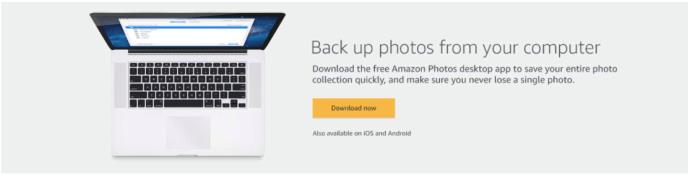
1. Daftar dan Konfigurasikan Foto Amazon
Pertama sekali, ambil perhatian bahawa cara terbaik untuk mendapatkan Foto Amazon ialah menjadi pelanggan Amazon Prime, kerana ini datang dengan pilihan yang lebih baik daripada melanggan Amazon Drive. Jika anda bukan ahli Perdana, log masuk ke akaun Amazon anda dan tingkatkan keahlian anda, sama ada pada peranti PC/Mac atau Android/iOS.
Setelah anda menyediakan Bilik Kebal Keluarga anda (tidak diperlukan, tetapi disyorkan), pertimbangkan untuk menghidupkan pilihan "Tambah Muat Naik ke Bilik Kebal Keluarga" .
2. Pasang Apl Foto Amazon untuk Android/iOS
Untuk telefon pintar dan tablet, muat turun dan pasang " apl Foto Amazon Android " atau " apl Foto Amazon iOS/iPhone ." Jika anda mahu Amazon Drive menyandarkan foto dan video telefon anda secara automatik, pergi ke "Tetapan" apl dan hidupkan pilihan autosimpan dengan menavigasi ke "AutoSimpan" dan mengaktifkan peluncur untuk "Foto" dan "Video. ”
Tiada apl Amazon Photos untuk PC/komputer riba Windows, Mac dan Linux, tetapi anda boleh menggunakan penyemak imbas untuk mengakses Foto Amazon atau memasang Amazon Drive (Windows dan Mac sahaja).
3. Muat Naik Imej ke Amazon Drive pada Windows atau Mac
Muat turun dan pasang apl desktop Windows atau Mac Amazon Drive , kemudian sandarkan semua foto dan video yang dikehendaki.

Anda boleh menyimpan Foto Google sebagai pilihan sandaran atau memadamkannya setelah anda mengesahkan bahawa semua gambar anda disimpan dengan selamat di Amazon Drive.
Nota: Apl Amazon Photos/Amazon Drive (semua peranti) cenderung untuk menegangkan peranti dan prestasinya apabila sentiasa ditetapkan untuk dijalankan. Adalah lebih baik untuk mematikan fungsi latar belakang pada mudah alih dan mengalih keluarnya daripada permulaan pada PC. Dengan cara itu, ia hanya menyandarkan fail (secara automatik) apabila anda melancarkan apl.
Langkah Terakhir
Memandangkan foto anda telah disandarkan di Amazon Drive, anda perlu membersihkan kekacauan yang ditinggalkan. Bergantung pada sebab pemindahan kandungan daripada Google Photos, anda mungkin mahu melumpuhkan atau memadamkan aplikasi itu. Anda juga boleh membiarkannya begitu sahaja supaya anda mempunyai dua awan untuk membuat sandaran foto, tangkapan skrin dan imej anda.
Penyelesaian
Walaupun prosesnya tidak mudah, memuat turun imej/foto daripada Google Drive dan memuat naiknya ke pemacu Amazon Photos/Amazon nampaknya merupakan cara paling mudah untuk memindahkan foto anda. Menggunakan telefon Android, anda juga boleh mencuba Android Beam atau Wifi Direct untuk memindahkan imej.
Jika anda mempunyai masa dan pengetahuan, anda boleh memindahkan kandungan terus daripada Google Photos daripada satu peranti Android ke peranti Android yang lain. Malangnya, hanya banyak kandungan yang boleh dilalui pada satu masa, jadi anda akan menghabiskan lebih banyak masa menghantar lima atau sepuluh foto serentak.
Perkara yang sama berlaku untuk iPhone dengan AirDrop. Walaupun Foto Google memberi anda pilihan, anda hanya boleh menghantar beberapa pada satu masa.